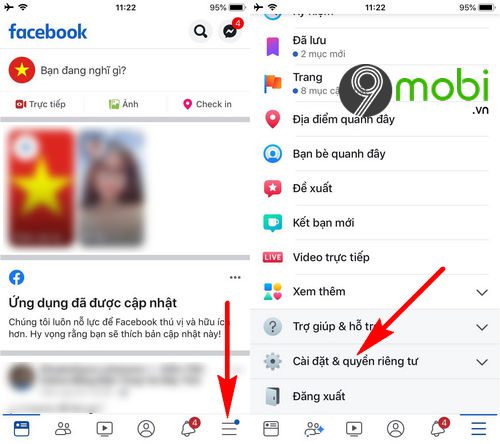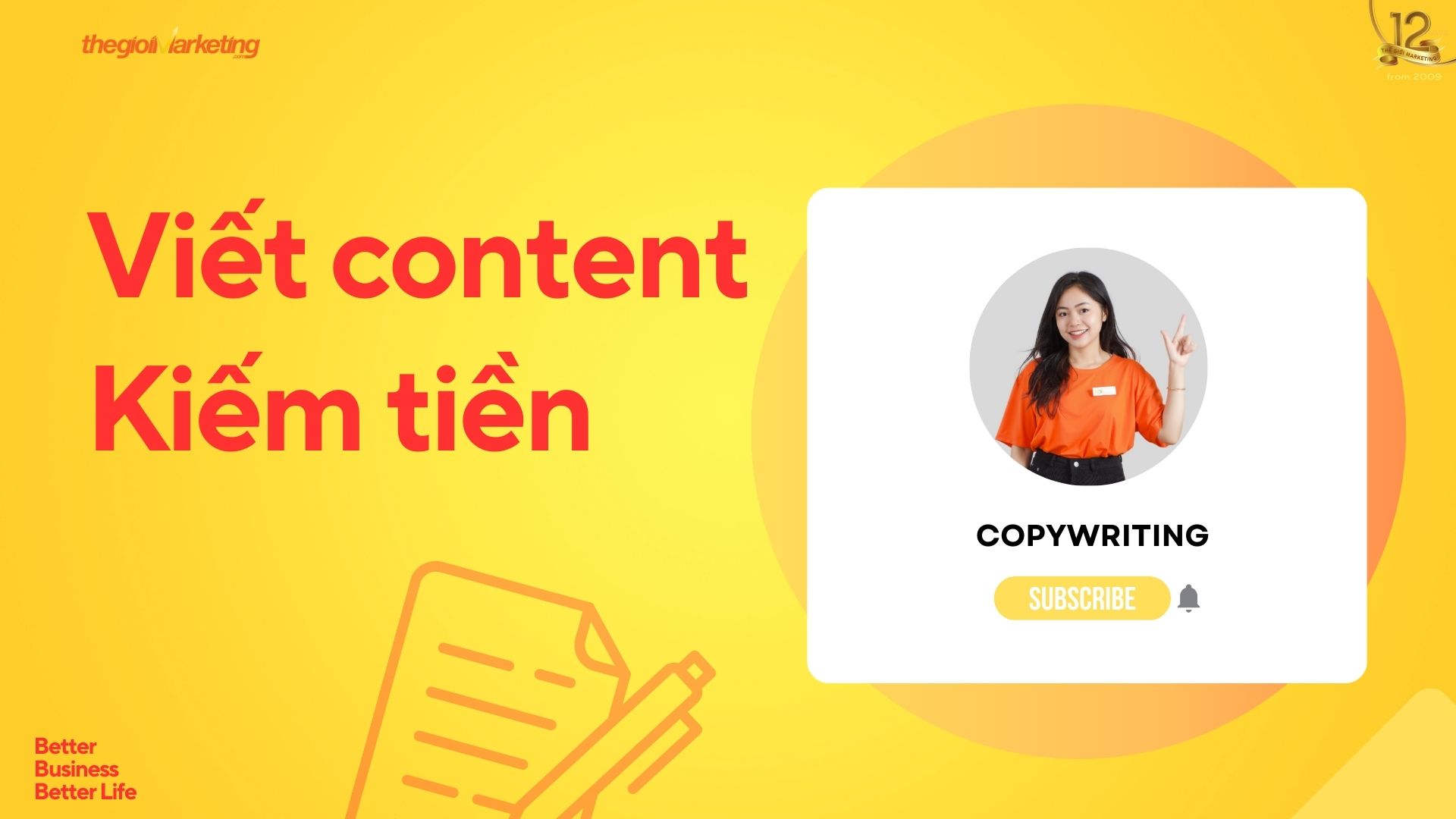Facebook là mạng xã hội có nhiều tiện ích và được nhiều người dùng nhất trên thế giới. Khi sử dụng, nhiều người loay hoay với cách hiển thị số lượng người theo dõi trên facebook. Nếu bạn muốn tìm hiểu và khám phá cách bật chính sách theo dõi facebook khi đạt 5000 FB bạn bè. Hoặc bạn đã tắt chính sách kết bạn với người lạ nhưng vẫn muốn hiển thị nút theo dõi cho người dùng khác thì đây là cách bạn có thể bật theo dõi trên facebook
Chế độ theo dõi trên Facebook là gì?
Theo dõi trên Facebook là một trong những công cụ rất hữu ích được sử dụng rộng rãi. Tính năng này cho phép người dùng kết nối và cập nhật các bài đăng công khai của bạn trên Bảng tin của họ mà không cần phải kết bạn với ai đó.
Theo dõi Facebook hoạt động theo hai cách:
- Cách 1: Bạn có thể xem nội dung từ những người dùng khác, chẳng hạn như người nổi tiếng, ngôi sao điện ảnh, thể thao hoặc nhà báo địa phương.
- Cách 2: Bạn có thể chia sẻ bài viết của mình ở chế độ công khai và những người theo dõi bạn sẽ nhìn thấy chúng mà không cần kết bạn. Thậm chí hầu hết hồ sơ của bạn vẫn ở chế độ riêng tư.
Đặc biệt tài khoản trên Facebook giới hạn 5000 bạn thì số lượng người theo dõi là không giới hạn. Đó cũng là cách người dùng Facebook có các tùy chọn để kết bạn và vẫn kết nối với mọi người.
Theo dõi Facebook được bật để làm gì?
Biết cách bật Theo dõi trên Facebook sẽ giúp những người không phải là bạn bè vẫn có thể theo dõi các bài đăng công khai trên Facebook của bạn. Nhờ đó mà tăng phạm vi tiếp cận và tầm ảnh hưởng của nó trên trang mạng xã hội lớn nhất hành tinh.
Ngoài ra, người dùng hoàn toàn có thể sử dụng Facebook như một kênh để mua bán, giao dịch hiệu quả và tiếp cận khách hàng tiềm năng dễ dàng hơn. Vì vậy, có một lượng người theo dõi tốt sẽ giúp ích rất nhiều cho hoạt động kinh doanh trực tuyến và có thể mang đến một nguồn thu nhập kha khá.
Tại sao Facebook không hiển thị số lượng người theo dõi?
Khi kích hoạt chế độ công khai trên Facebook, các bài đăng của bạn sẽ xuất hiện trong newsfeed của những người theo dõi bạn. Điều này có thể gây ra sự bất tiện hoặc rắc rối cho một số người dùng. Người dùng không thể tự mình khắc phục những bất tiện này vì không nhìn thấy được, ảnh hưởng đến lượng người theo dõi.
Nguyên nhân đến từ chính sách bảo vệ thứ cấp của Facebook. Số lượng người theo dõi trên Facebook chỉ được hiển thị nếu người dùng công khai trạng thái của họ.
Cách mở follow trên facebook
Cách mở follow trên facebook trên điện thoại
Dưới đây là cách bật tính năng theo dõi trên Facebook khi sử dụng điện thoại:
- Bước 1: Vào trang cá nhân của bạn và tích vào dấu 3 chấm ngang ở góc trên bên phải, tiến hành chọn “Cài đặt” nằm trong mục “Cài đặt và Quyền riêng tư”.
- Bước 2: Trong phần “Cài đặt”, chuyển đến phần “Người theo dõi & Nội dung công khai” và nhấp vào đó. Lưu ý: Điều này được hiển thị trên ứng dụng Facebook dành cho thiết bị di động được cập nhật mới nhất, nếu bạn đang sử dụng phiên bản cũ hơn, nó sẽ là một bài đăng công khai.
- Bước 3: Trong phần này, bạn hãy nhấn vào mục Ai có thể theo dõi tôi và Ai có thể xem Công khai trong phần Người theo dõi trên dòng thời gian. Vậy là bạn đã bật chế độ theo dõi trên Facebook qua điện thoại.
Cách bật chế độ theo dõi facebook trên máy tính
- Bước 1: Truy cập ứng dụng Facebook trên máy tính. Sau đó, trên màn hình chính của Facebook, hãy nhấp vào biểu tượng hình tam giác. Tại đây bạn bấm vào “Cài đặt & Quyền riêng tư” có biểu tượng bánh răng cưa. Sau đó, hãy tiếp tục và chọn cài đặt
- Bước 2: Lúc này Facebook sẽ chuyển sang giao diện mới, lúc này trong menu cài đặt của giao diện này bạn hãy tìm kiếm và ấn chọn mục: Bài đăng công khai.
- Bước 3: Tương tự như cách bật chế độ theo dõi trên điện thoại. Trong phần đầu tiên của màn hình “Ai có thể theo dõi tôi” bên phải màn hình, bạn hãy chuyển chế độ kết bạn thành chế độ mọi người.
Cách hiển thị hộp số người theo dõi trong chi tiết công khai
Hiện tại trong phần “Chi tiết công khai” đối với một số bạn chưa hiển thị số lượng người theo dõi hiện có. Vì vậy, hôm nay, tôi sẽ hướng dẫn bạn cách hiển thị hộp “Số người theo dõi”.
- Bước 1: Vào Cài đặt & Quyền riêng tư -> Chọn Cài đặt -> Chọn Người theo dõi & Nội dung công khai.
- Bước 2: Đánh dấu vào nút Công khai.
- Bước 3. Bạn xin một nickname khác vào trang cá nhân của mình và bấm nút theo dõi.
- Bước 4. Sau khi bấm Hoàn tất, nó sẽ tự động vào phần Chi tiết công khai để xem lại.
Tại thời điểm này, số lượng người theo dõi trong phần chi tiết công khai đã hoàn tất.
Cách kiểm tra đã bật follow trên facebook chưa?
Để có thể kiểm tra xem mình đã bật tính năng theo dõi trên tài khoản Facebook hay chưa, bạn có thể hỏi bạn bè của mình hoặc những người khác hoặc có thể sử dụng một tài khoản Facebook khác để vào trang cá nhân của mình. Bạn đến để kiểm tra.
Để có kết quả chính xác nhất vui lòng sử dụng tài khoản chưa kết bạn để kết bạn với tài khoản muốn xem, hoặc có thể hủy kết bạn trước khi xem. Ngoài ra, bạn có thể tự mình kiểm tra bằng cách khác với các bước hướng dẫn bên dưới. Tuy nhiên, trong một số trường hợp nó cho kết quả không chính xác.
Cách kiểm tra trên máy tính
Bước 1: Vào trang cá nhân của bạn trên Facebook và nhấn vào biểu tượng con mắt.
Bước 2. Nếu bạn thấy hồ sơ của mình hiển thị nút “Theo dõi” như hình dưới đây thì bạn không cần phải làm gì khác. Nếu bạn không thấy nút Theo dõi, hãy nhấp vào biểu tượng dấu 3 chấm bên cạnh từ “Theo dõi” và bạn đã bật Chế độ theo dõi trên Facebook! Nhưng nếu bạn vẫn không thấy nút Theo dõi sau khi nhấp vào biểu tượng này, có thể do bạn chưa bật chế độ này thành công, vui lòng kiểm tra lại,
Đừng lo lắng nếu bạn thấy nút bị mờ hoặc không thể nhấn được, vì bạn đang xem hồ sơ của mình với những người dùng khác, nhưng nếu ai đó truy cập trang của bạn, họ sẽ thấy và nhấp vào đó để theo dõi bạn.
Cách kiểm tra trên điện thoại di động
Bước 1: Đầu tiên, bạn hãy truy cập vào trang cá nhân của mình và nhấn vào dấu 3 chấm.
Bước 2: Trên giao diện mới, bấm vào nút “Xem”
Bước 3: Tại đây, nếu bạn thấy nút theo dõi là bạn đã bật thành công, ngược lại nếu không thấy trang cá nhân, không thấy nút theo dõi hiển thị thì có thể bạn đã bật chế độ theo dõi trên Facebook. Nhưng, chắc chắn, hãy kiểm tra lại với một tài khoản khác chưa phải là bạn bè của bạn!